华为手机作为一款功能强大的智能手机,其通话录音功能备受用户关注,在日常生活中,有时候我们需要记录电话中的重要信息或者备份重要对话内容,这时候华为手机的通话录音功能就显得尤为重要。如何使用华为手机进行通话录音呢?下面我们就来详细介绍一下华为手机通话录音的方法。
华为手机通话录音方法
方法如下:
1.首先我们要确认自己的华为手机内是否安装有该应用,一般来说点击桌面上的“实用工具”就能找到它,如图所示...

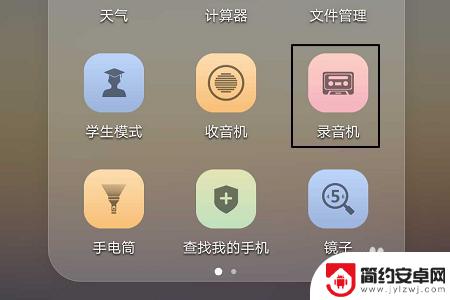
2.不过小编以为它最大的功能就是给通话录音,在我们与任何人通话过程中。都会在通话界面看到下图所示的“录音”选项;
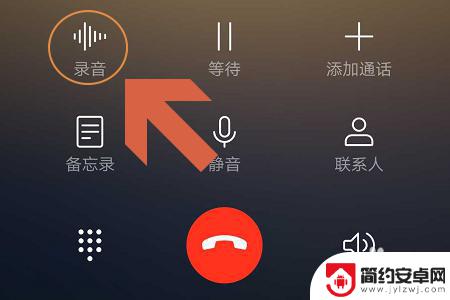
3.点击录音以后,系统就开始给此次通话录音了。图一就是正在录音的过程中,录制完成以后点击录音机应用右下角的“录音文件”;
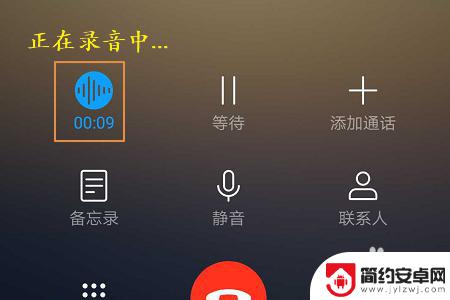
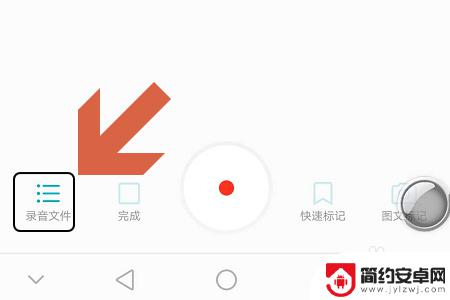
4.然后在录音文件列表的“通话录音”中就能找到刚才的通话了,点击右侧的播放按钮还可以反复收听录音内容;
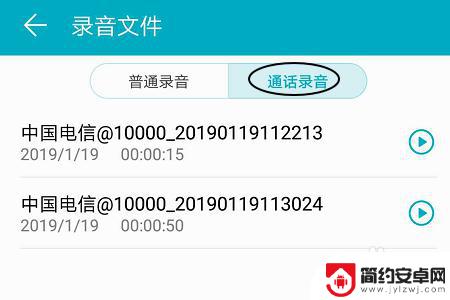
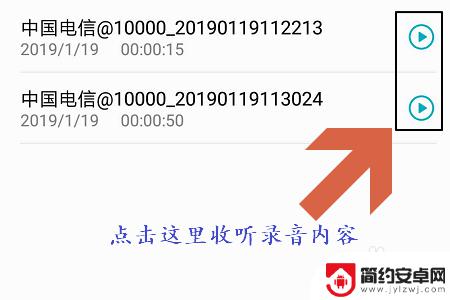
5.如果以后这段录音对我们没有什么用处了,那么长按这段录音。然后在下方会弹出下图一所示的窗口,我们点击其中的“删除”就能将其从手机内删除掉,当然也可以重新给其命名,如图所示...
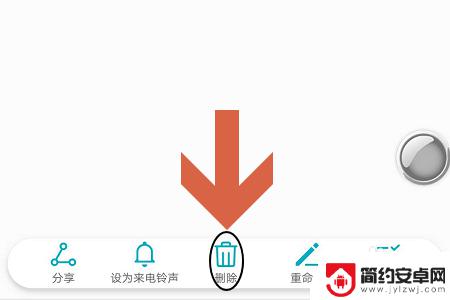
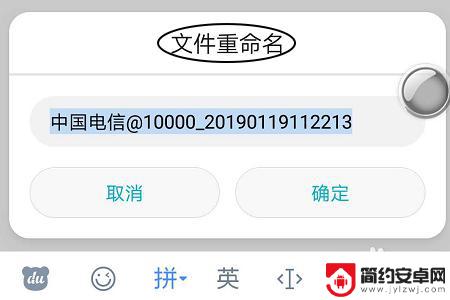
以上是关于华为手机如何使用电话录音功能的全部内容,如果有遇到相同问题的用户,可以参考本文中介绍的步骤来进行修复,希望这些信息对大家有所帮助。










